Microsoft Word vs Pages: Ein Vergleich von Angesicht zu Angesicht
 Dieser Vergleich von Microsoft Word und Pages hilft Ihnen, das beste persönliche und berufliche Produktivitätstool auszuwählen. Wenn Sie oft zwischen beiden jonglieren, lesen Sie weiter.
Dieser Vergleich von Microsoft Word und Pages hilft Ihnen, das beste persönliche und berufliche Produktivitätstool auszuwählen. Wenn Sie oft zwischen beiden jonglieren, lesen Sie weiter.
Ich habe beide Software über eine Woche getestet, um ihre Funktionen direkt zu vergleichen. Lassen Sie uns herausfinden, welche besser zu Ihren Bedürfnissen passt!
Microsoft Word vs Pages: Übersicht
Hier eine kurze Zusammenfassung beider Produkte:
Microsoft Word
Microsoft Word ist die führende Software zur Dokumentenbearbeitung. Es war viele Jahre ein eigenständiges Tool und wurde dann in verschiedenen Iterationen von Arbeitsplatzproduktivitätsprodukten wie Microsoft Office, Office 365 und jetzt Microsoft 365 integriert. Es ist auch als Web-App für Browser und als mobile App für Android- und iOS-Geräte verfügbar.
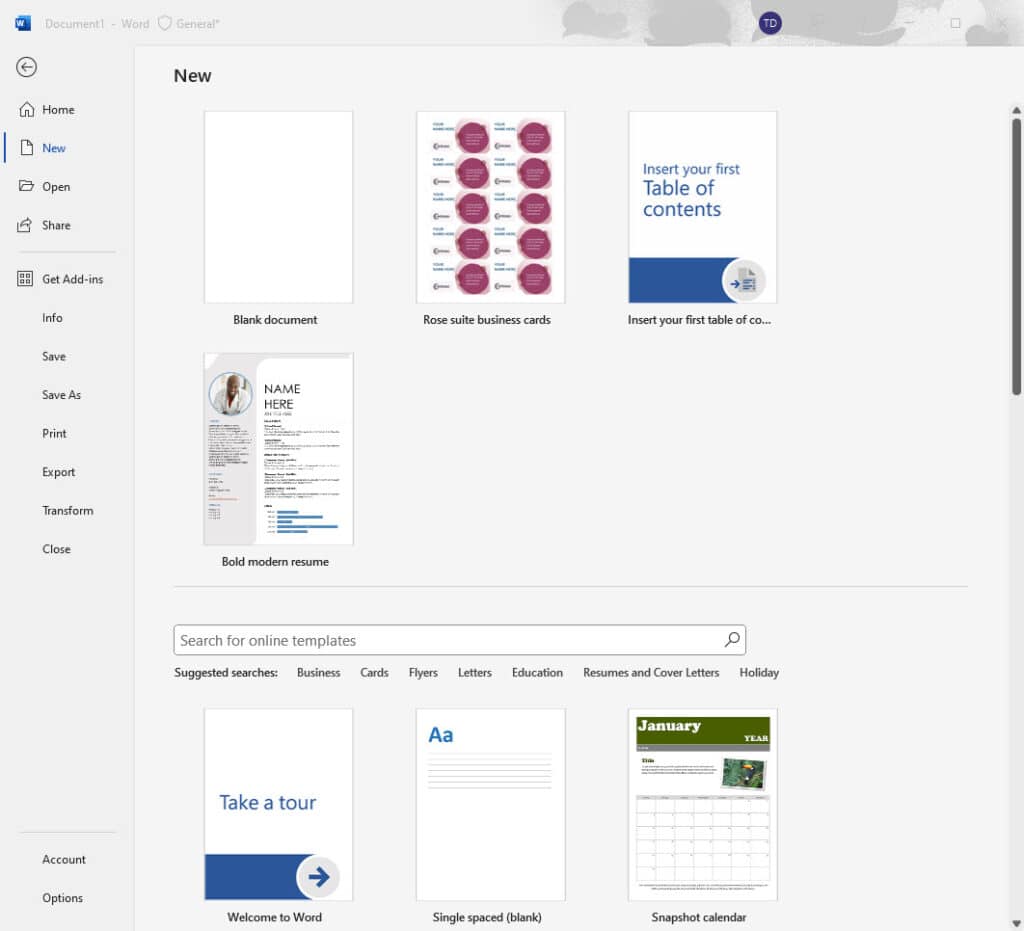 Sie können seine Funktionen 30 Tage kostenlos im Rahmen des Microsoft 365-Testabonnements ausprobieren. Die Web- und Mobilapps sind jedoch für alle Benutzer kostenlos. Daher ist es zu einer unverzichtbaren Software zur Dokumentenverarbeitung in den meisten Büroarbeitsplätzen und persönlichen PCs geworden.
Sie können seine Funktionen 30 Tage kostenlos im Rahmen des Microsoft 365-Testabonnements ausprobieren. Die Web- und Mobilapps sind jedoch für alle Benutzer kostenlos. Daher ist es zu einer unverzichtbaren Software zur Dokumentenverarbeitung in den meisten Büroarbeitsplätzen und persönlichen PCs geworden.
| Vorteile | Nachteile |
|---|---|
| Viele namhafte Verlage akzeptieren Word-Dokumente über jedes andere Format. | Word hat eine moderate Lernkurve. |
| Die Basisversion ist kostenlos als Web-App verfügbar. | Es kann schwierig sein, die richtigen Formatierungswerkzeuge zu finden. |
| Microsoft 365 bietet erschwingliche Abonnements für Einzelpersonen, Heimanwender und kleine Unternehmen an. | Es ist ressourcenintensiv, wenn man die eigenständige Nutzung auf dem Desktop in Betracht zieht. |
| Es ist für verschiedene Betriebssysteme wie Windows, macOS, Android und iOS verfügbar. | Es ist oft schwierig, Tabellen und andere Nicht-Text-Objekte auszurichten. |
| MS Word bietet eine Vielzahl von Werkzeugen zum Erstellen, Bearbeiten und Formatieren von Dokumenten. | Word erlaubt das Speichern des Dokuments in anderen Formaten wie PAGES nicht, mit Ausnahme von PDF. |
| Es kann Dokumente über OneDrive zwischen Geräten synchronisieren. | Das Teilen von Dokumenten aus der Offline-App ist etwas kompliziert. |
Apple Pages
Im Gegensatz dazu ist Apple Pages die Textverarbeitungs-App des iWork-Produktivitätspakets. Es ist die native Software zur Erstellung und Bearbeitung von Dokumenten für die meisten Apple-Geräte. Es gibt jedoch eine Online-Version, die über iCloud bereitgestellt wird und für alle kostenlos zugänglich ist.
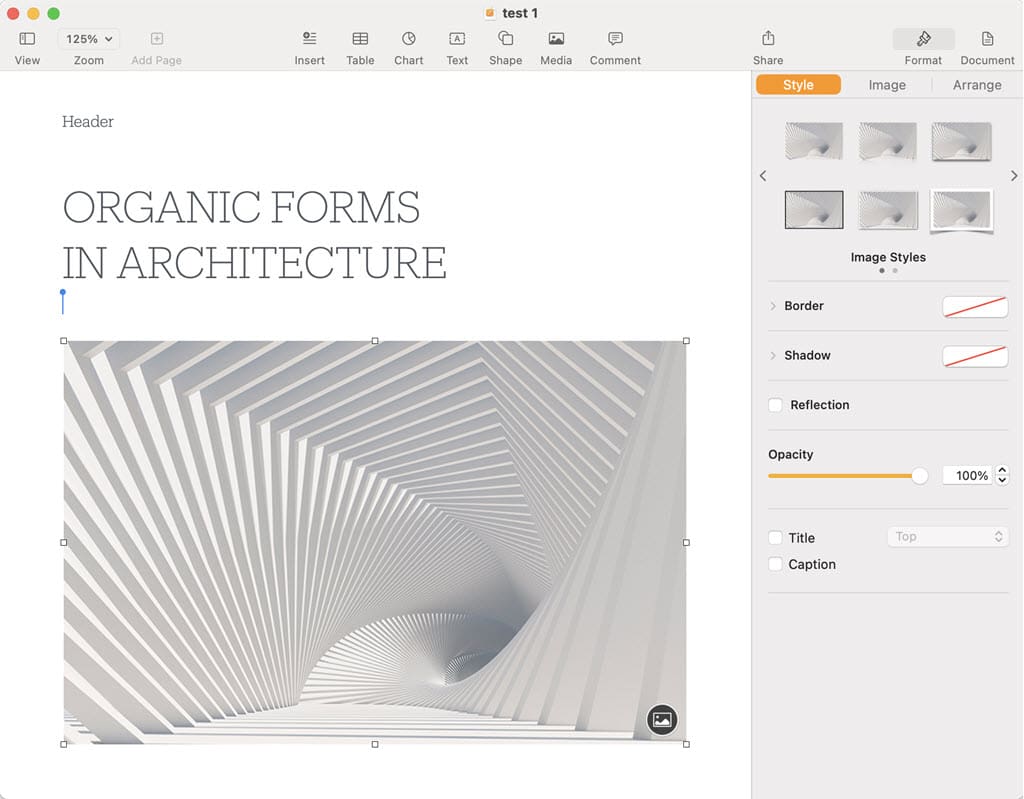 Es ist weniger beliebt als Word aufgrund der Einschränkungen seiner eigenständigen Nutzung auf Apple-Geräten.
Es ist weniger beliebt als Word aufgrund der Einschränkungen seiner eigenständigen Nutzung auf Apple-Geräten.
| Vorteile | Nachteile |
|---|---|
| Kostenlos für alle Apple-Geräte-Nutzer sowie iCloud-Kontoinhaber. | Seine Nutzung ist auf Organisationen und Einzelpersonen beschränkt, die Apple bevorzugen. |
| Es ist eine leichtgewichtige Desktop-App. | Sie werden wenige Verlage finden, die das PAGES-Dateiformat spezifisch den Formaten DOC oder DOCX vorziehen. |
| Pages ist werkseitig auf allen kompatiblen Apple-Geräten vorinstalliert. | Die eigenständige App ist für Nicht-Apple-Geräte-Nutzer nicht verfügbar. |
| Es zeigt alle relevanten Formatierungswerkzeuge kontextuell an, sodass Sie nicht danach suchen müssen. | Es hat im Vergleich zu Word weniger Vorlagen. |
| Sie können PAGES-Dateien in Word, PDF, EPUB und andere gängige Dokumentenformate konvertieren. | Pages ist nicht auf Android-Smartphones und -Tablets verfügbar, im Gegensatz zu Word. |
| Es hat eine mittlere Lernkurve im Vergleich zu Microsoft Word. | Die Integration mit Drittanbieter-Apps und -Systemen ist begrenzt. |
Benutzeroberfläche und Erfahrung
Die ikonische UI von Microsoft Word umfasst ein aufwändiges Menüband oben. Seine Registerkartenmenüs, wie Datei, Start, Einfügen, Zeichnen usw., führen Sie zu detaillierteren Optionen.
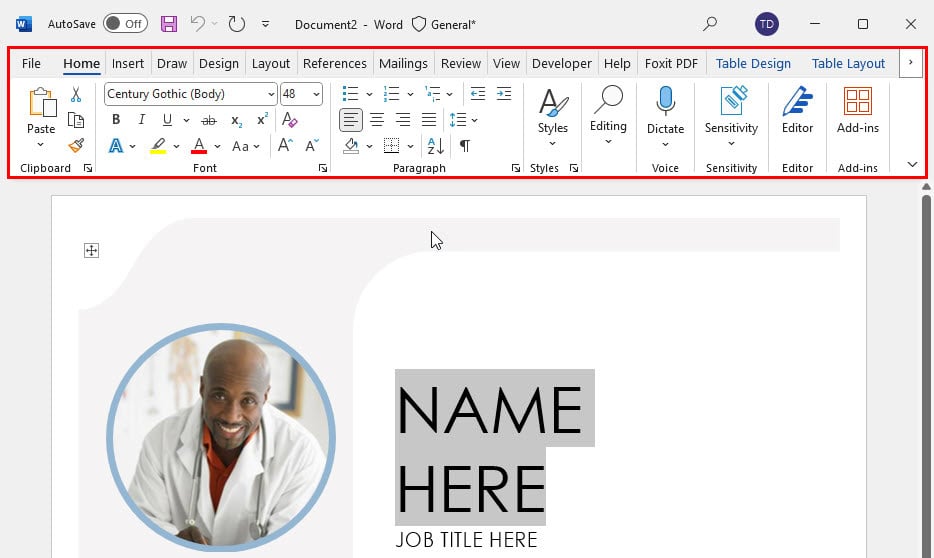 Der eigentliche Dokumenteneditor befindet sich in der Mitte mit Standardlinealen oben und links auf der Leinwand. Wenn Sie Nicht-Textobjekte wie Bilder, Formen, Tabellen auswählen, öffnen sich zusätzliche registrierbare Menüs auf dem Menüband. Wenn Sie mit der rechten Maustaste auf ein solches Objekt klicken und Form formatieren, Bild oder andere Optionen auswählen, öffnet sich ein rechtsseitiges Navigationsfeld für visuelle Anpassungen.
Der eigentliche Dokumenteneditor befindet sich in der Mitte mit Standardlinealen oben und links auf der Leinwand. Wenn Sie Nicht-Textobjekte wie Bilder, Formen, Tabellen auswählen, öffnen sich zusätzliche registrierbare Menüs auf dem Menüband. Wenn Sie mit der rechten Maustaste auf ein solches Objekt klicken und Form formatieren, Bild oder andere Optionen auswählen, öffnet sich ein rechtsseitiges Navigationsfeld für visuelle Anpassungen.
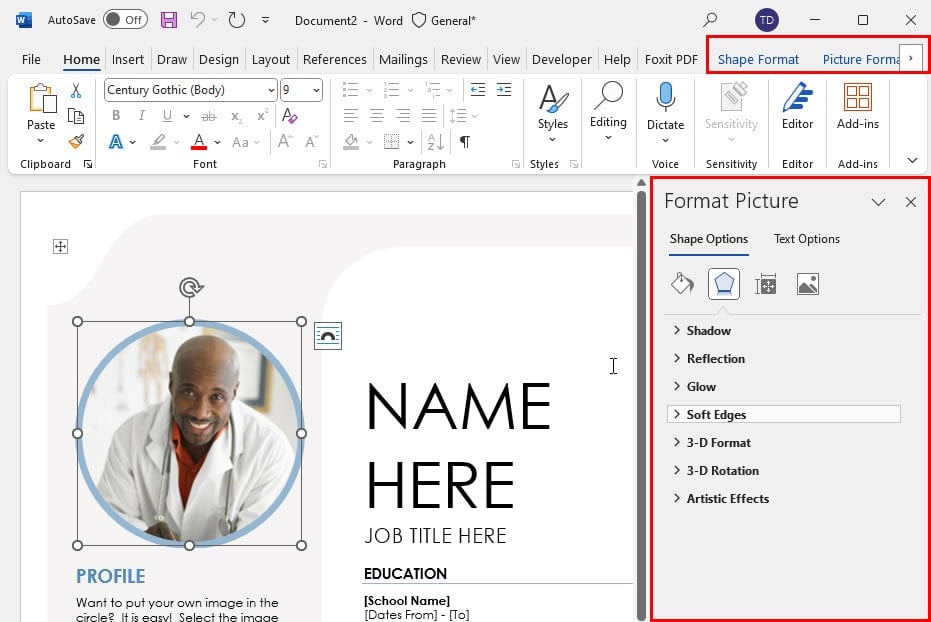 Für die Textbearbeitung werden die am häufigsten verwendeten Werkzeuge im Kontextmenü der rechten Maustaste zur schnellen Nutzung angezeigt.
Für die Textbearbeitung werden die am häufigsten verwendeten Werkzeuge im Kontextmenü der rechten Maustaste zur schnellen Nutzung angezeigt.
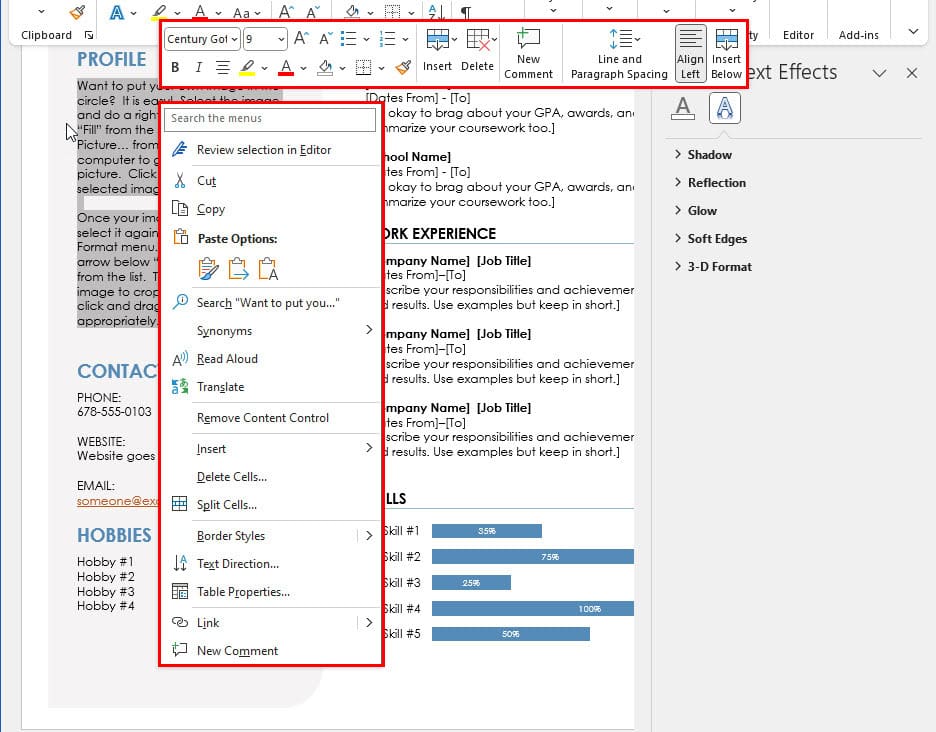 Die Benutzererfahrung hat jedoch viel Verbesserungspotenzial. Microsoft hat z.B. die Software mit so vielen Funktionen überlastet, dass es Monate dauern könnte, sie alle zu erkunden. Außerdem ist es eine Herausforderung, sich an alle standardmäßigen Dokumentformatierungsmerkmale zu erinnern.
Die Benutzererfahrung hat jedoch viel Verbesserungspotenzial. Microsoft hat z.B. die Software mit so vielen Funktionen überlastet, dass es Monate dauern könnte, sie alle zu erkunden. Außerdem ist es eine Herausforderung, sich an alle standardmäßigen Dokumentformatierungsmerkmale zu erinnern.
Inzwischen ist die Arbeit mit Pages ein Kinderspiel. Es konzentriert sich hauptsächlich auf den Bereich zur Erstellung und Bearbeitung. Es öffnet eine größere Leinwand im Vergleich zu Word. Es gibt kein Menüband oben, das Sie ablenkt.
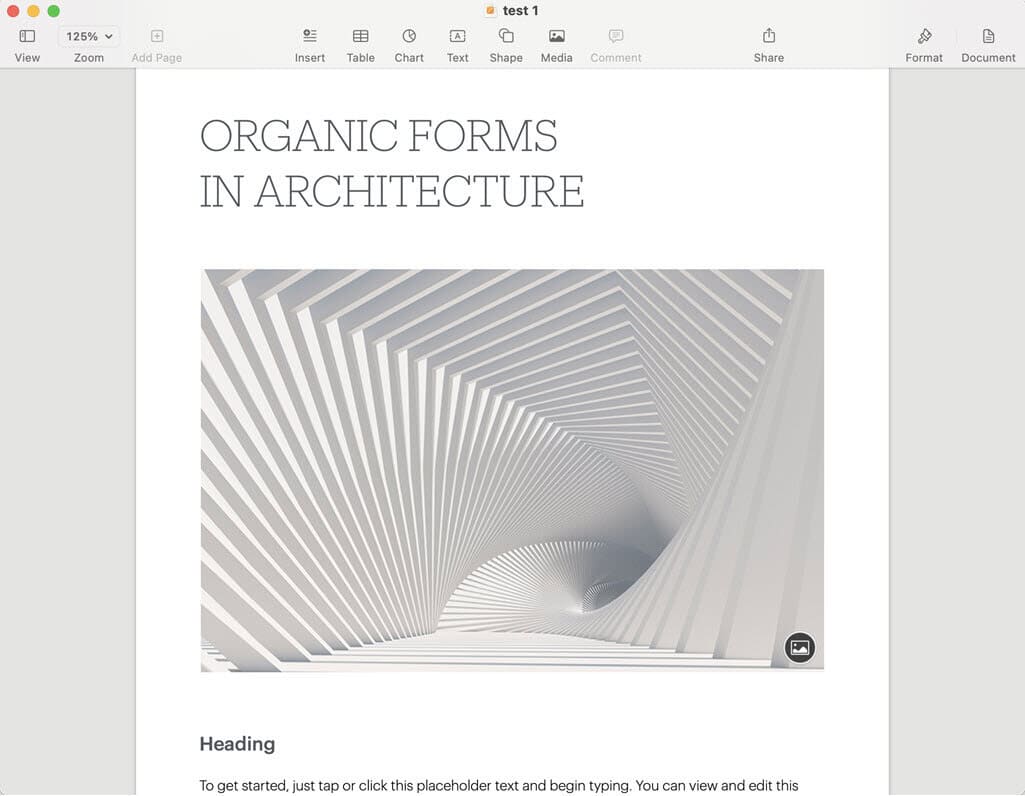 Statt des Menübands analysiert Pages den Inhalt oder das Objekt, das Sie im Editor ausgewählt haben, und zeigt entsprechend die Werkzeuge an, die Sie wahrscheinlich verwenden werden.
Statt des Menübands analysiert Pages den Inhalt oder das Objekt, das Sie im Editor ausgewählt haben, und zeigt entsprechend die Werkzeuge an, die Sie wahrscheinlich verwenden werden.
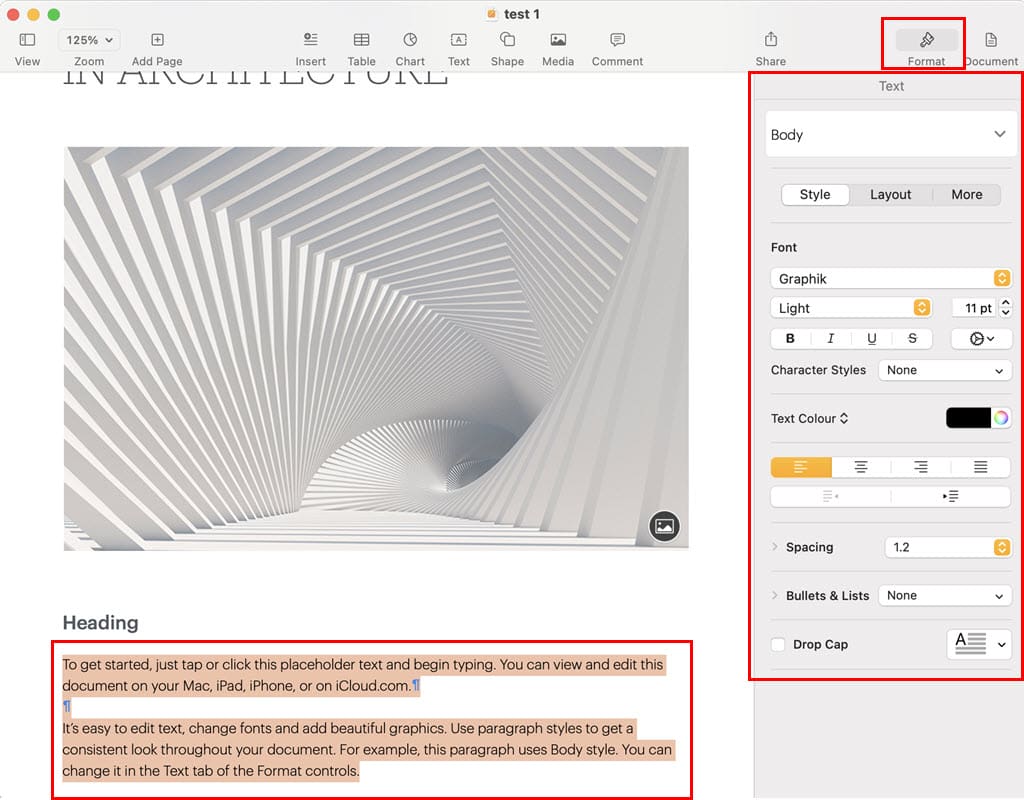 Wenn Sie jedoch mehr Optionen benötigen, können Sie über die elegante Menüleiste oben darauf zugreifen. Sie zeigt feste Menüs wie Einfügen, Tabelle, Diagramm usw. an und ändert sich nicht mit dem Inhalt, den Sie auf der Leinwand auswählen.
Wenn Sie jedoch mehr Optionen benötigen, können Sie über die elegante Menüleiste oben darauf zugreifen. Sie zeigt feste Menüs wie Einfügen, Tabelle, Diagramm usw. an und ändert sich nicht mit dem Inhalt, den Sie auf der Leinwand auswählen.
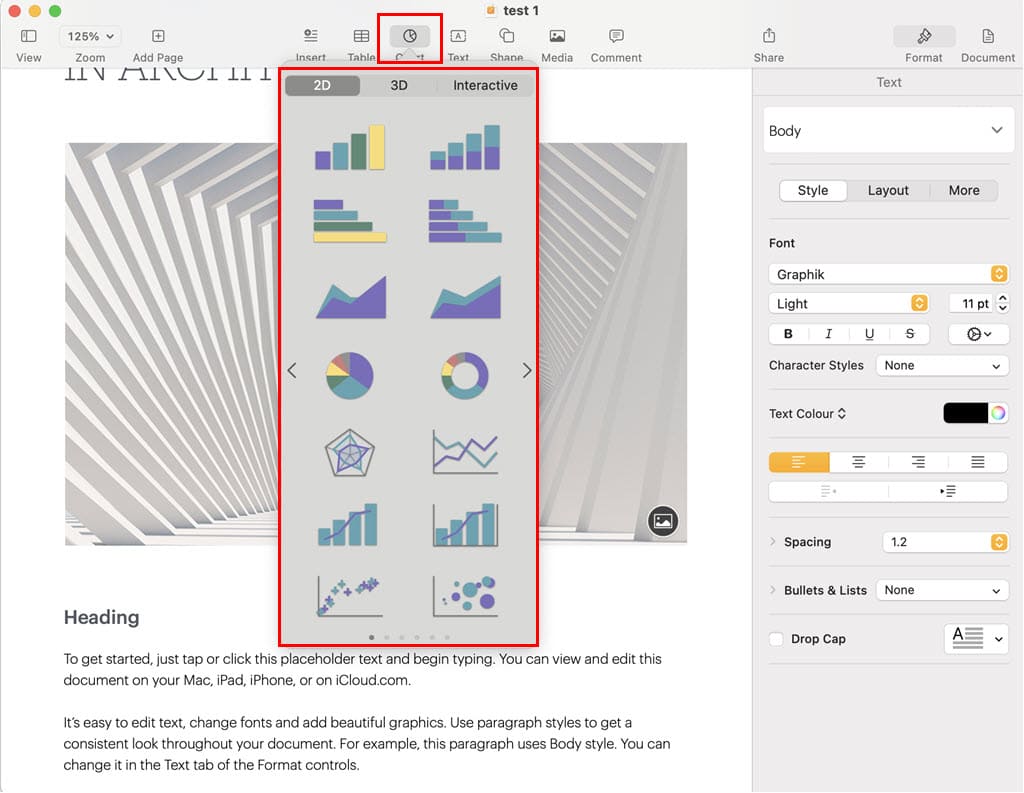 Diese Menüs öffnen auch keine weitere sperrige Symbolleiste, wie sie in der Word-App der Fall ist. Stattdessen öffnen sich die Pages-Menüs als Kontextfeld, sodass Sie schnell durch alle verfügbaren Befehle blättern können.
Diese Menüs öffnen auch keine weitere sperrige Symbolleiste, wie sie in der Word-App der Fall ist. Stattdessen öffnen sich die Pages-Menüs als Kontextfeld, sodass Sie schnell durch alle verfügbaren Befehle blättern können.
Verschiedene visuelle Formatierungsfunktionen sind standardmäßig nicht sichtbar. Sie können das rechtsseitige Navigationsmenü Dokument erweitern, indem Sie darauf klicken. Es gibt Ihnen Optionen wie Drucker- und Papiergröße, Seitenorientierung, Kopfzeile, Dokumentinhalt, Kopf- und Fußzeilen, Lesezeichen und mehr.
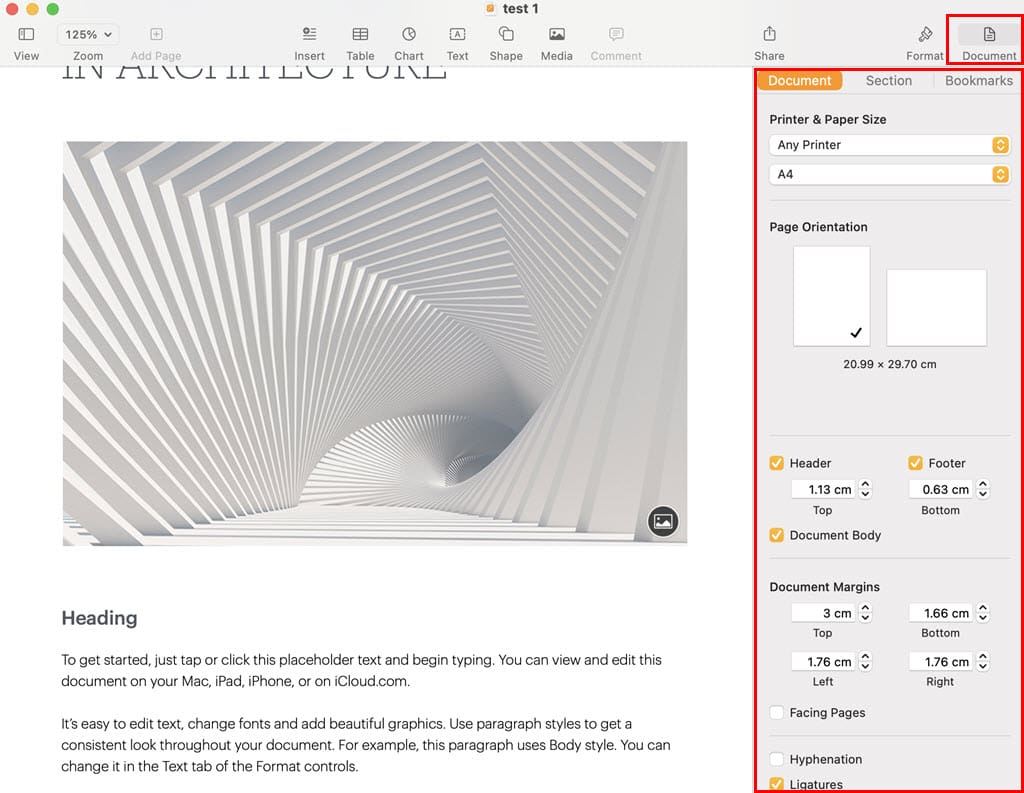
Funktionen
Jetzt lassen Sie uns die Hauptfunktionen gemeinsam durchgehen.
Fertige Vorlagen
Microsoft Word bietet eine breite Palette von Vorlagen für professionelle und persönliche Bedürfnisse. Für die eigenständige App benötigen Sie eine Internetverbindung, um sie zu durchsuchen und herunterzuladen.
Sie können leicht auf sie zugreifen über Datei > Neu Menü. Sie sind in den folgenden Bereichen organisiert:
- Geschäft
- Karten
- Flyer
- Briefe
- Bildung
- Lebensläufe und Anschreiben
- Urlaub .
Alle diese Abschnitte enthalten über 50 Vorlagen .
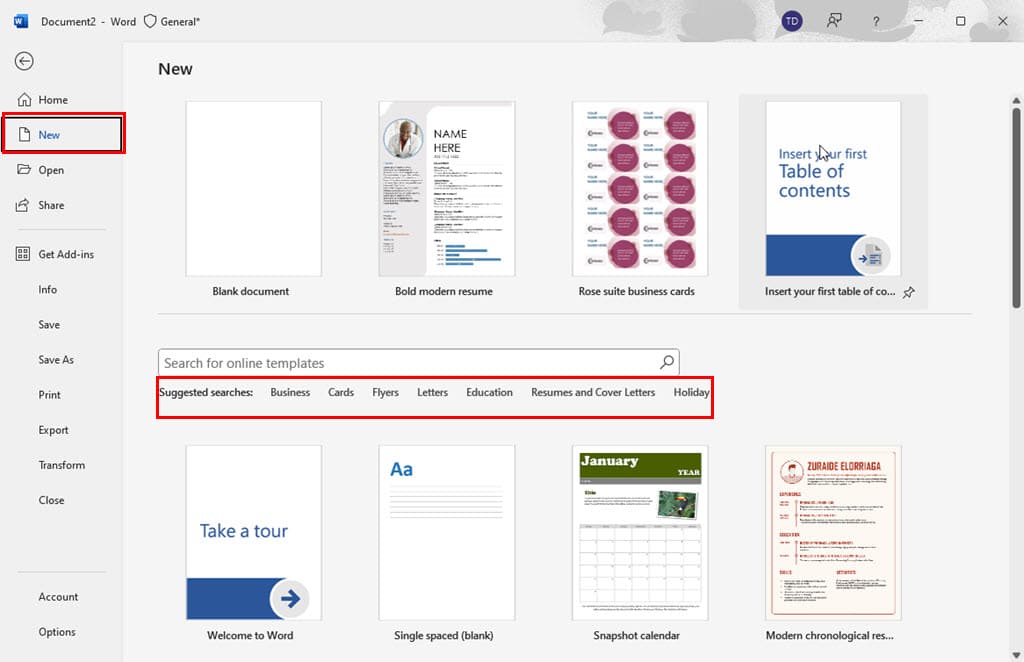 Sie können zu einem der obigen Menüs gehen und die Vorlage, die Sie benötigen, suchen oder einfach nach einem Dokumenttypnamen, wie Lebenslauf im Feld Nach Online-Vorlagen suchen suchen.
Sie können zu einem der obigen Menüs gehen und die Vorlage, die Sie benötigen, suchen oder einfach nach einem Dokumenttypnamen, wie Lebenslauf im Feld Nach Online-Vorlagen suchen suchen.
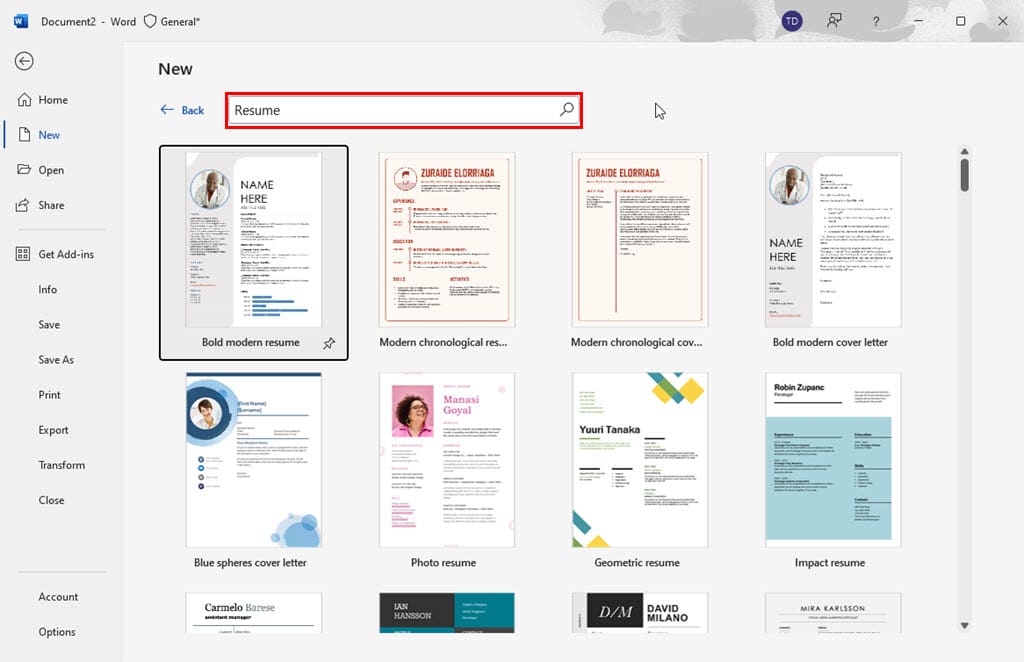 Wenn Sie auf weitere Optionen zugreifen möchten, können Sie das Microsoft Create-Portal besuchen, um weitere kostenlose vorgefertigte Word-Formate zu erhalten.
Wenn Sie auf weitere Optionen zugreifen möchten, können Sie das Microsoft Create-Portal besuchen, um weitere kostenlose vorgefertigte Word-Formate zu erhalten.
Im Vergleich zu MS Word ist die Anzahl der Vorlagen in Pages begrenzt. Die meisten sind jedoch im Vergleich zu Hunderten in der Word-App wirklich hilfreich.
Der Zugriff auf sie ist auch einfacher. Sie müssen einfach Command und N drücken, um sofort zur Vorlagenbibliothek zu gelangen. Jetzt können Sie nach unten scrollen, um die Dokumententypen und vorgefertigten Formate innerhalb dieser Abschnitte zu erkunden. Sie können auch eine Liste der Dokumentenarten im linken Navigationsfeld finden.
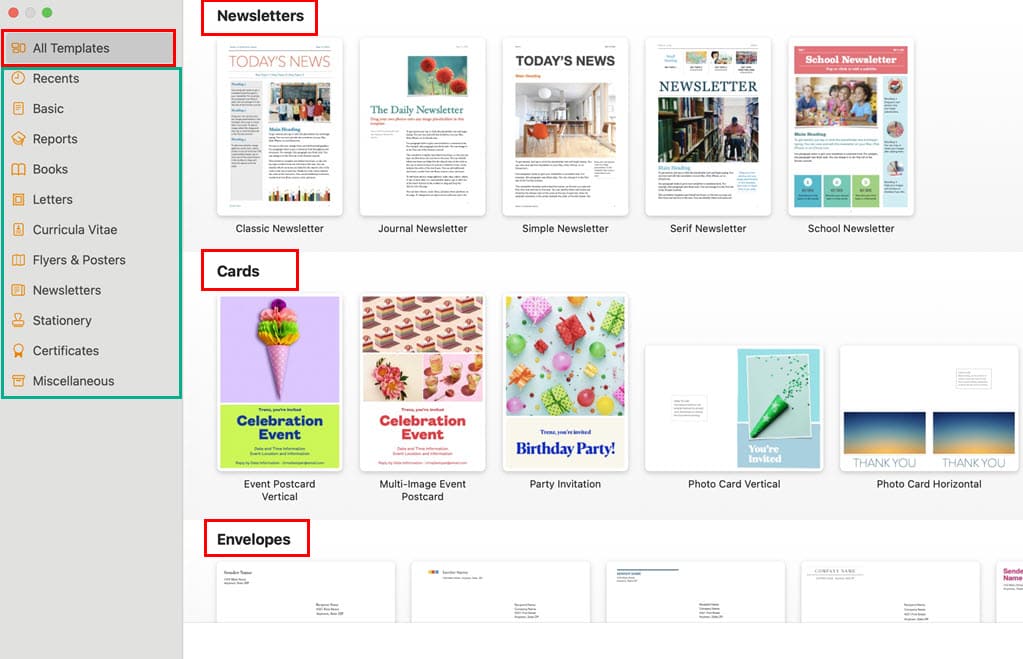 Hier sind die Bereiche, die Sie in der Pages-App erkunden können:
Hier sind die Bereiche, die Sie in der Pages-App erkunden können:
- Berichte
- Bücher – Hochformat
- Bücher – Querformat
- Briefe
- Lebensläufe
- Flyer & Poster
- Newsletter
- Karten
- Umschläge
- Visitenkarten
- Zertifikate
- Sonstiges .
Insgesamt sehen die vorgefertigten Dokumente im Vergleich zu denen in Word etwas raffinierter aus.
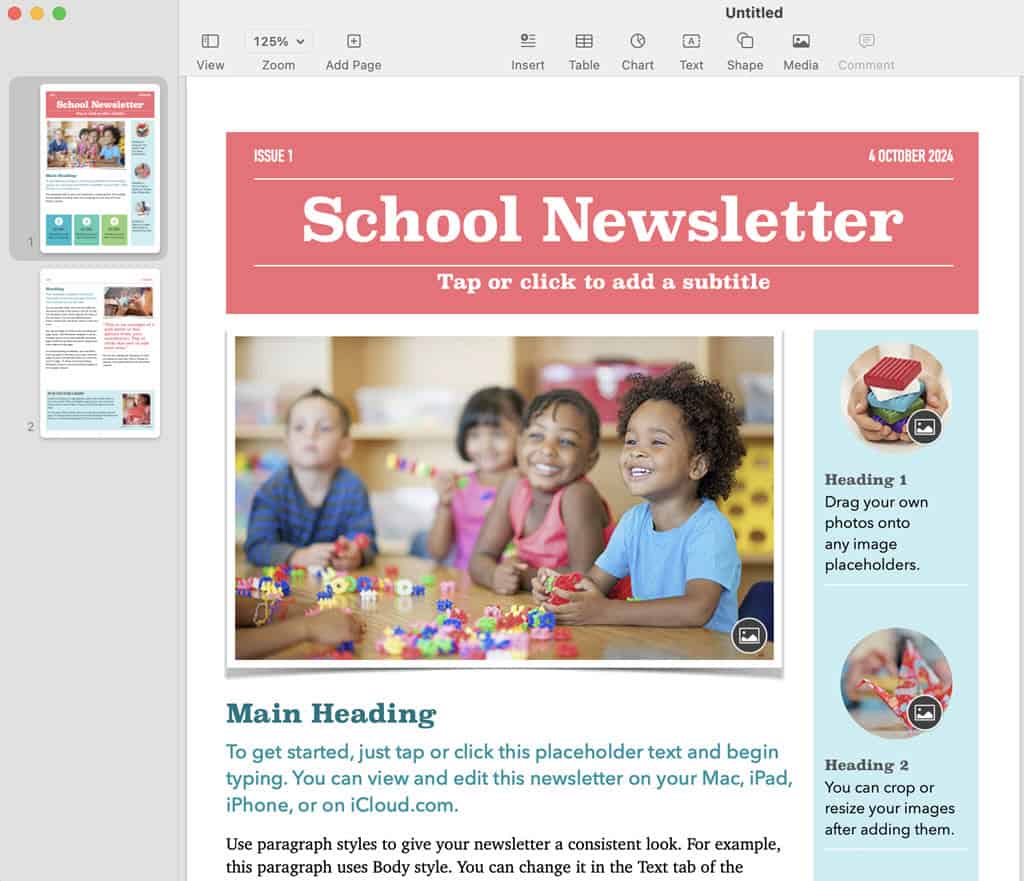
Cloud-Speicher und Synchronisation
Microsoft Word verwendet OneDrive Cloud-Speicher. Der Prozess ist jedoch etwas herausfordernd. Sie müssen sich in die eigenständige Desktop-App mit demselben Konto anmelden, das Sie auch für OneDrive online verwenden.
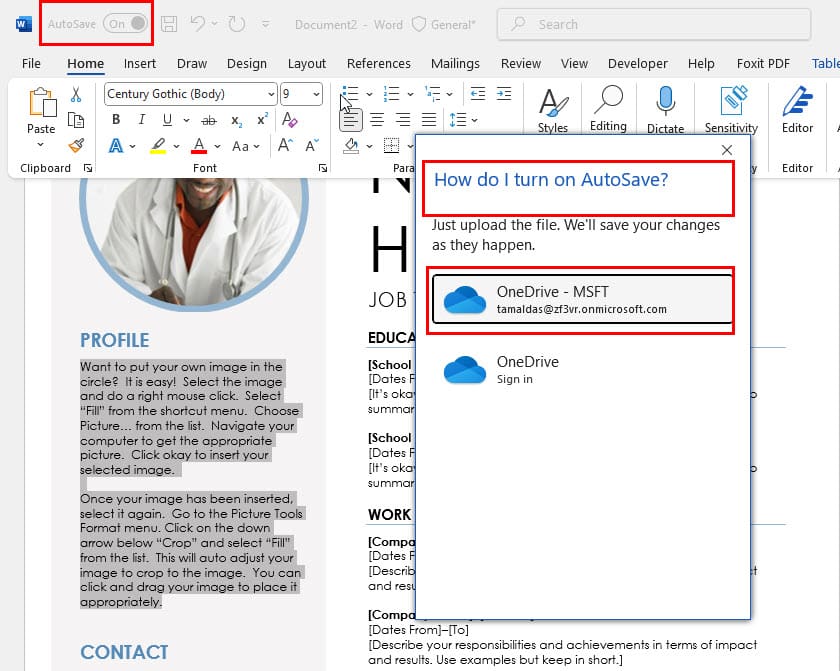 Dann müssen Sie auch die Automatische Speicherung-Funktion im Offline-Dokument aktivieren. Hier kommt die erste Herausforderung. Oft gelingt es Ihrem PC nicht, das angemeldete Konto im Abschnitt Verbundenen Dienste der Word-App im Informationsmenü anzuzeigen.
Dann müssen Sie auch die Automatische Speicherung-Funktion im Offline-Dokument aktivieren. Hier kommt die erste Herausforderung. Oft gelingt es Ihrem PC nicht, das angemeldete Konto im Abschnitt Verbundenen Dienste der Word-App im Informationsmenü anzuzeigen.
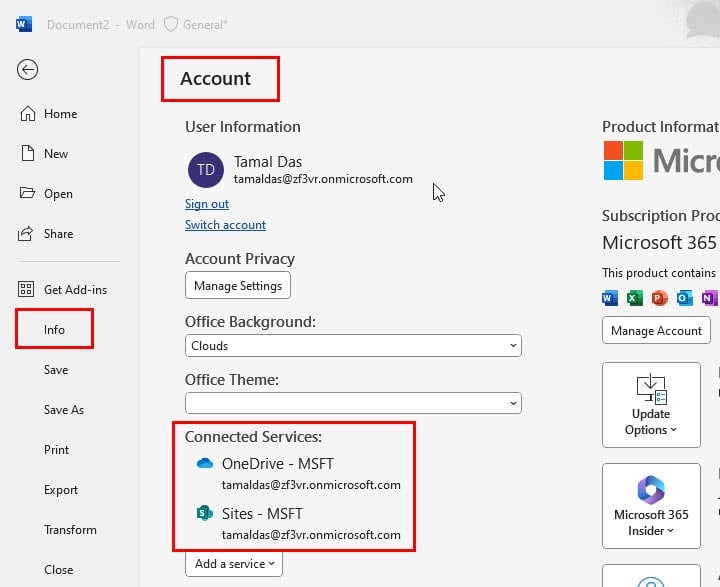 Selbst wenn es angezeigt wird, ist die Online-Synchronisierung überhaupt nicht benutzerfreundlich. Sie könnten am Ende mehrere Ausgaben desselben Dokuments erstellen.
Selbst wenn es angezeigt wird, ist die Online-Synchronisierung überhaupt nicht benutzerfreundlich. Sie könnten am Ende mehrere Ausgaben desselben Dokuments erstellen.
Folglich werden Sie verwirrt sein, mit welchem Sie fortfahren sollen. Die Online-Synchronisierung funktioniert jedoch besser zwischen der Word-Webversion und der Android- oder iOS-App.
Auf der anderen Seite ist die Synchronisation und Zusammenarbeit mit Pages ein Kinderspiel dank iCloud. Sie müssen keine Konten manuell hinzufügen, um Inhalte mit iCloud zu synchronisieren.
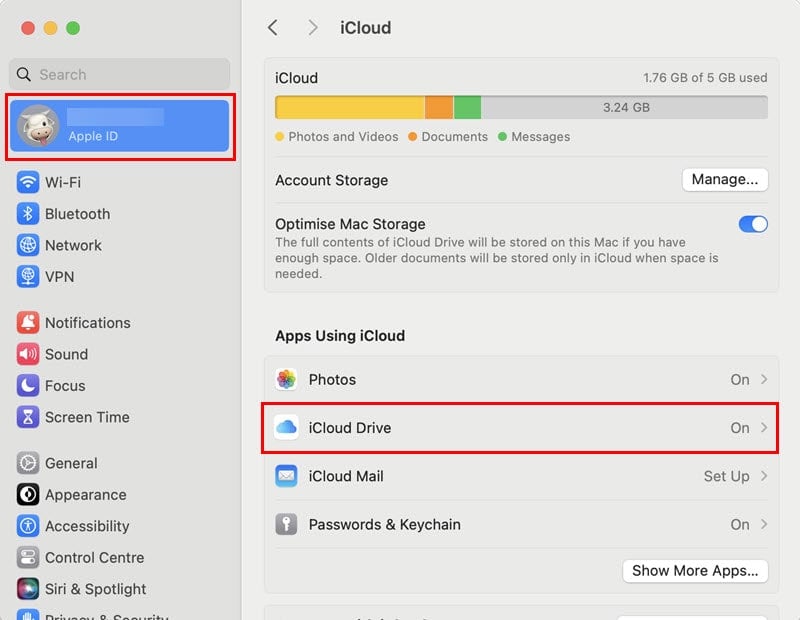 Sobald Sie sich mit Ihrer Apple-ID auf einem Mac anmelden, synchronisiert es automatisch die Pages-Daten mit iCloud. Das synchronisierte Dokument erscheint sofort im Menü Zuletzt geöffnet.
Sobald Sie sich mit Ihrer Apple-ID auf einem Mac anmelden, synchronisiert es automatisch die Pages-Daten mit iCloud. Das synchronisierte Dokument erscheint sofort im Menü Zuletzt geöffnet.
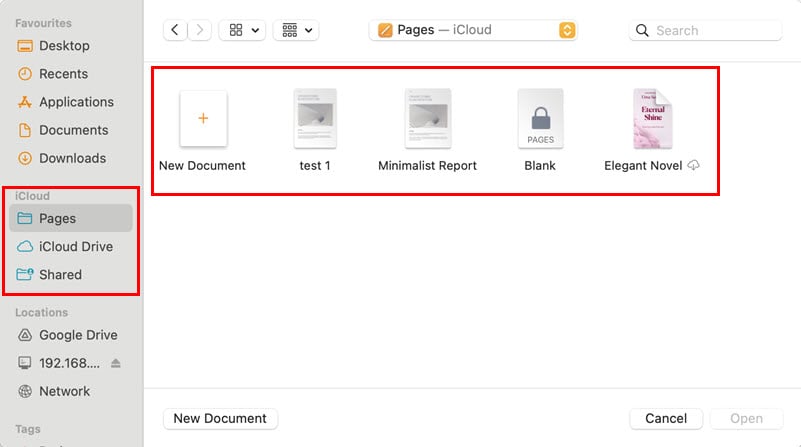
Integrationen und Erweiterungen
Microsoft Word ist sehr beliebt für seine umfassenden Integrationsmöglichkeiten. Das Installieren von Drittanbieter-Apps ist auch einfach über den Entwickler-Tab’s Add-Ins-Befehl. Es führt Sie zu einem kuratierten Laden sicherer Erweiterungen.
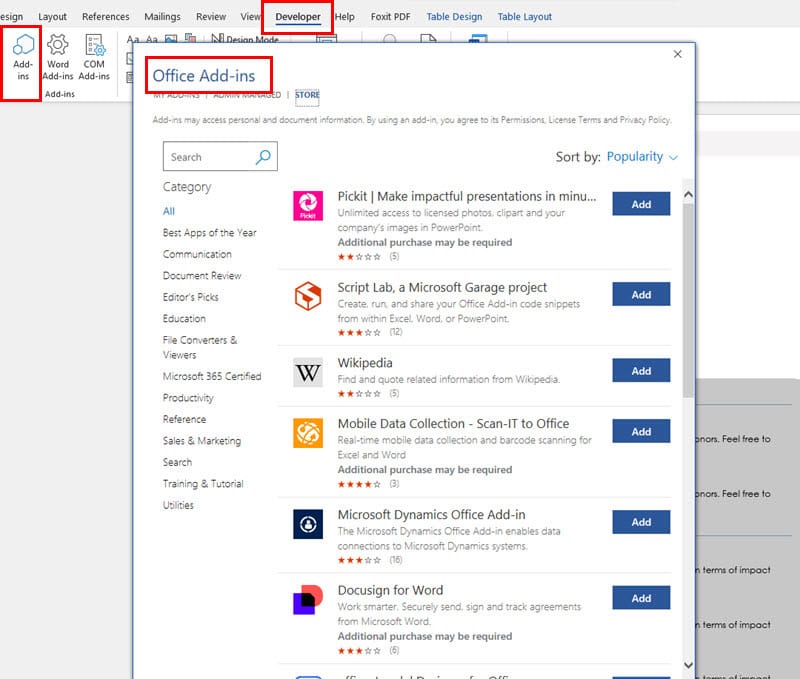 Im Gegensatz dazu ist Pages hinsichtlich der Integrationen sehr begrenzt. Da es bei Benutzern auf mehreren Geräten nicht populär ist, gibt es auch keinen Marktplatz für Integrationen.
Im Gegensatz dazu ist Pages hinsichtlich der Integrationen sehr begrenzt. Da es bei Benutzern auf mehreren Geräten nicht populär ist, gibt es auch keinen Marktplatz für Integrationen.
Sie können jedoch die Shortcuts-App von Mac nutzen, um Trigger- und Aktionsbasierte Integrationen zu erstellen. Sie können verschiedene Pages-Aktionen, wie einen Absatz bearbeiten, eine Tabelle formatieren, ein Bild formatieren, ein Diagramm bearbeiten, etc. im Aktionsfeld festlegen und dies mit einer App oder Eingabe im Triggerfeld auslösen. Dies erfordert jedoch tiefgehendes Wissen über Apple Shortcuts.
Automatisierungsfähigkeiten
MS Word wird sehr geschätzt für seine Unterstützung verschiedener Automatisierungsarten. Die erste und wichtigste ist der Word VBA-Editor. Sie können VBA-Skripte direkt in der Word-App schreiben, um Makros zu erstellen. Dann speichern Sie diese Makros im Installationsverzeichnis von Microsoft Office zur späteren Verwendung.
Zum Beispiel können Sie ein VBA-Makro erstellen, das automatisch ein neues Dokument erstellt, einen Titel in fett und zentriert einfügt, ein Absatztext hinzufügt und es speichert.
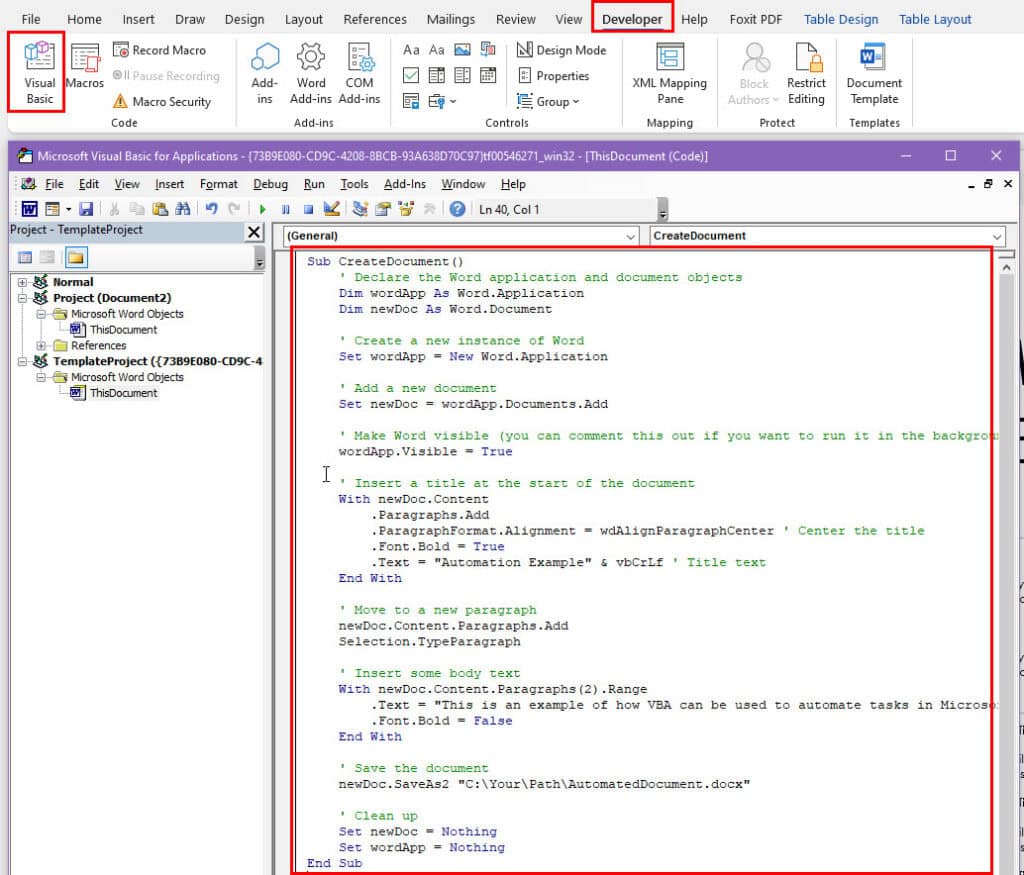 Neben VBA können Sie auch Microsoft PowerAutomate, Quick Parts, Building Blocks, Seriendruck und Microsoft Graph API für fortgeschrittene Automatisierungen verwenden.
Neben VBA können Sie auch Microsoft PowerAutomate, Quick Parts, Building Blocks, Seriendruck und Microsoft Graph API für fortgeschrittene Automatisierungen verwenden.
Auf der anderen Seite ist die Automatisierung von Aufgaben in Pages nur für fortgeschrittene Benutzer und Entwickler möglich. Sie müssen Werkzeuge wie AppleScript, macOS Automator, JavaScript (JXA) usw. lernen.
Preisgestaltung
Wenn Sie Microsoft Word in vollem Umfang nutzen möchten, benötigen Sie ein kostenpflichtiges Abonnement. Es ist jedoch heute nicht möglich, Word nur zu kaufen. Sie müssen das gesamte Microsoft 365-Abonnement erwerben, das in den folgenden Kategorien für Privat- und Geschäftsnutzer erhältlich ist:
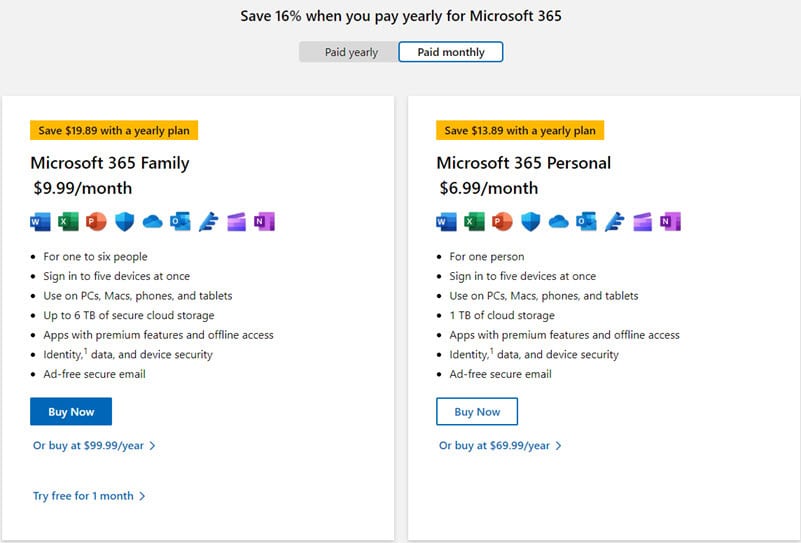
- Home:
- Microsoft 365 Personal: Kosten 6,99 $/Monat für bis zu fünf Geräte, einschließlich PC, Mac, iPad usw.
- Microsoft 365 Family: Die Preise beginnen bei 9,99 $/Monat für ähnliche Dienste wie die erste Option, aber Sie erhalten 6 TB OneDrive-Speicher.
- Business:
- Microsoft 365 Business Basic: Dies ist die günstigste Option, die 7,20 $ pro Benutzer/Monat kostet.
Sowohl die Business- als auch die Home-Optionen bieten ermäßigte Preise für jährliche Abonnenten. Alles wird automatisch erneuert.
Andererseits ist Apple Pages kostenlos für alle, die ein kompatibles Apple-Gerät oder ein iCloud-Konto besitzen.
Benutzerunterstützung
Sie können als Privat- oder Geschäftsnutzer Unterstützung von Microsoft-Experten über das Microsoft 365-Supportportal erhalten.
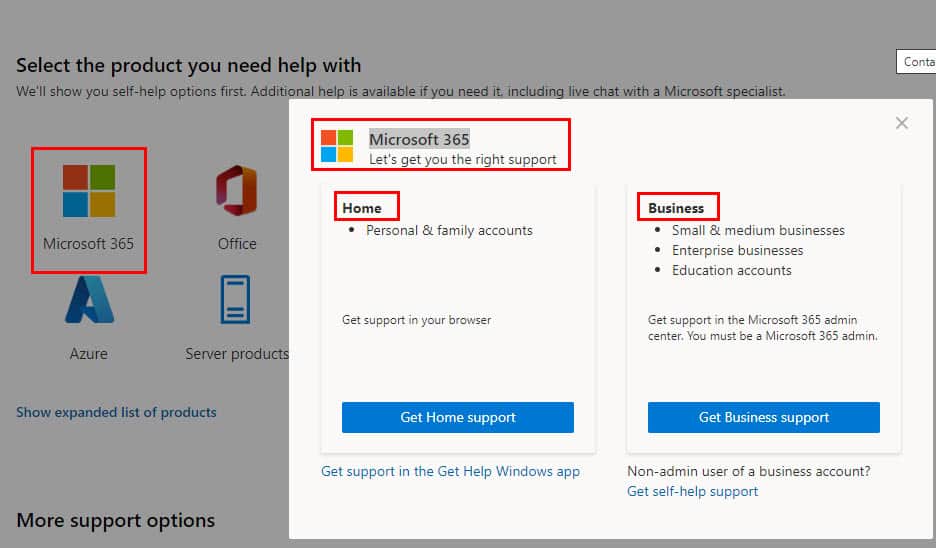 Je nach Region finden Sie möglicherweise verschiedene Supportkanäle. US-, CA- und UK-Nutzer können auf E-Mail-, Chat- und Telefonunterstützung zählen.
Je nach Region finden Sie möglicherweise verschiedene Supportkanäle. US-, CA- und UK-Nutzer können auf E-Mail-, Chat- und Telefonunterstützung zählen.
Apple bietet einen Telefon_Supportkanal an. Sie müssen einfach das Supportportal aufrufen. Wählen Sie das Gerät aus, das Sie gerade verwenden, um auf Pages zuzugreifen und die Telefonnummer wird am Ende angezeigt.
Microsoft Word vs Pages: Das Urteil
Hoffentlich hat Ihnen dieser umfassende Vergleich zwischen Microsoft Word und Pages bei Ihrer Entscheidung geholfen.
Insgesamt ist Microsoft Word in den meisten Anwendungsfällen besser als Pages aufgrund seiner Popularität, Plattformunterstützung und Automatisierung. Obwohl seine Bearbeitungswerkzeuge und die Benutzerfreundlichkeit nicht die besten sind, können Sie das Tool dennoch allmählich lernen.
Sie können MS Word auf Mac, iPad und iPhone erhalten, daher sollte die Synchronisierung und Zusammenarbeit kein Problem sein.
Wenn Sie jedoch nur Produkte von Apple bevorzugen, sollten Sie bei Pages bleiben.
Welche bevorzugen Sie? Kommentieren Sie unten, um es allen mitzuteilen.













